অ্যাডোবি ফটোশপ সিসি (Adobe Photoshop cc) এর বেসিক টুলস নিয়ে আলোচনা পাঠঃ১২ || ০৭/০৭/২০২৩ ইং
আমার বাংলা ব্লগ কমিউনিটির সকল সদস্য গণ আসসালামু আলাইকুম, আশা করি সবাই আল্লাহর রহমতে ভালো আছেন। আমিও আপনাদের দোয়ায় অনেক অনেক ভালো আছি। আমি কয়টি অ্যাডোবি ফটোশপ সিসি টুলস নিয়ে আলোচনা করেছি আজকে আবারো অ্যাডোবি ফটোশপ সিসি (Adobe Photoshop cc) এর বেসিক টুলস নিয়ে আলোচনা করবো।

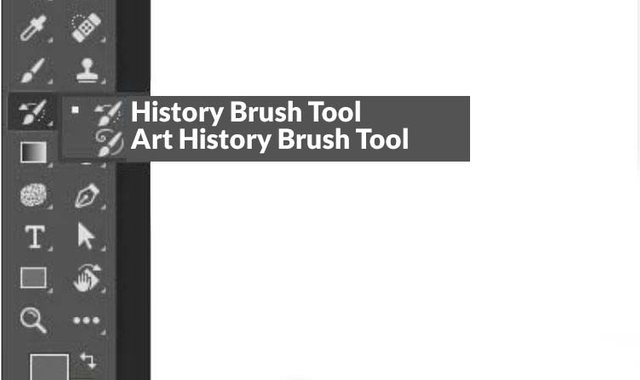
Adobe Photoshop cc History Brush Tool এর কাজ কি?
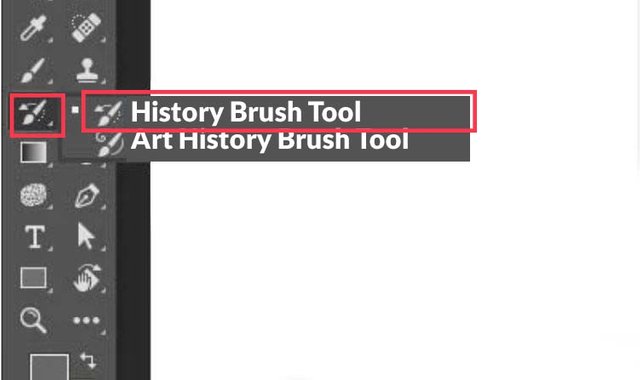
Adobe Photoshop CC-তে হিস্ট্রি ব্রাশ টুল হল একটি শক্তিশালী বৈশিষ্ট্য যা আপনাকে বেছে বেছে পূর্ববর্তী অবস্থা বা একটি চিত্রের স্ন্যাপশট বর্তমান অবস্থায় প্রয়োগ করতে দেয়। এটি ইতিহাস প্যানেলের সাথে একত্রে কাজ করে, যা একটি চিত্রে করা ক্রিয়া এবং পরিবর্তনের ক্রম রেকর্ড করে।
ইতিহাস ব্রাশ টুল কিভাবে কাজ করে তা এখানে:
১.স্ন্যাপশট তৈরি: ইতিহাস ব্রাশ টুল ব্যবহার করার আগে, আপনি যে অবস্থায় কাজ করতে চান তার একটি স্ন্যাপশট তৈরি করা সহায়ক। একটি স্ন্যাপশট তৈরি করতে, ইতিহাস প্যানেলে যান এবং নীচে "নতুন স্ন্যাপশট তৈরি করুন" আইকনে ক্লিক করুন৷ এটি একটি রেফারেন্স পয়েন্ট তৈরি করে যা প্রয়োজন হলে আপনি ফিরে যেতে পারেন।
২.হিস্ট্রি ব্রাশ টুল সিলেক্ট করা: ফটোশপ ইন্টারফেসের বাম পাশের টুলবার থেকে হিস্ট্রি ব্রাশ টুলটি নির্বাচন করে সক্রিয় করুন। এটি একটি বাঁকা তীর আইকন সহ একটি ব্রাশের মত দেখাচ্ছে।
৩.ব্রাশ সেটিংস সামঞ্জস্য করা: আপনার প্রয়োজনীয়তা অনুযায়ী ব্রাশের আকার, কঠোরতা, অস্বচ্ছতা এবং প্রবাহ সেট করুন। আপনি ফটোশপ উইন্ডোর উপরের বিকল্প বারে এই সেটিংস অ্যাক্সেস করতে পারেন।
৪.উত্স অবস্থা নির্বাচন করা: ইতিহাস প্যানেলে, আপনি ইতিহাস ব্রাশ টুলের জন্য উত্স হিসাবে ব্যবহার করতে চান এমন স্ন্যাপশট বা রাজ্যে ক্লিক করুন৷ এই অবস্থাটি সম্পাদনার ইতিহাসের একটি নির্দিষ্ট বিন্দুতে চিত্রটির উপস্থিতি উপস্থাপন করে।
৫.হিস্ট্রি ব্রাশ প্রয়োগ করা: হিস্ট্রি ব্রাশ টুল এবং পছন্দসই স্ন্যাপশট নির্বাচন করে, ছবির ক্যানভাসে আঁকা শুরু করুন। আপনি যখন আঁকবেন, নির্বাচিত স্ন্যাপশটটি নির্বাচনীভাবে চিত্রের বর্তমান অবস্থায় প্রয়োগ করা হবে, চিত্রটি নীচে প্রকাশ করবে বা এটিকে আগের চেহারায় পুনরুদ্ধার করবে।
৬.ব্রাশের অস্বচ্ছতা এবং প্রবাহ পরিবর্তন করা: আপনি বর্তমান অবস্থার সাথে নির্বাচিত স্ন্যাপশটের তীব্রতা এবং মিশ্রণ নিয়ন্ত্রণ করতে ইতিহাস ব্রাশ টুলের অস্বচ্ছতা এবং প্রবাহ সামঞ্জস্য করতে পারেন। নিম্ন অস্বচ্ছতা বা প্রবাহের মানগুলি আরও সূক্ষ্ম প্রভাব সৃষ্টি করবে, যখন উচ্চতর মানগুলির একটি শক্তিশালী প্রভাব থাকবে৷
৭.ইতিহাস ব্রাশ মোড ব্যবহার করা: ইতিহাস ব্রাশ টুল তিনটি মোড অফার করে - প্রতিস্থাপন, গুণন এবং স্ক্রীন। এই মোডগুলি প্রভাবিত করে কিভাবে নির্বাচিত স্ন্যাপশট বর্তমান অবস্থার সাথে ইন্টারঅ্যাক্ট করে। প্রতিস্থাপন সম্পূর্ণ চিত্রটিকে নির্বাচিত স্ন্যাপশট দিয়ে প্রতিস্থাপন করে, গুণিত করে চিত্রটিকে অন্ধকার করে এবং স্ক্রীন এটিকে হালকা করে। আপনি বিকল্প বার থেকে পছন্দসই মোড চয়ন করতে পারেন।
ইতিহাস ব্রাশ টুল ব্যবহার করে, আপনি আপনার সম্পাদনা প্রক্রিয়া চলাকালীন করা পরিবর্তনগুলিকে বেছে বেছে মিশ্রিত বা প্রত্যাবর্তন করতে পারেন, অ্যাডোব ফটোশপ সিসিতে আপনার চিত্রগুলির সাথে কাজ করার সময় আরও বেশি নিয়ন্ত্রণ এবং নমনীয়তার অনুমতি দেয়৷
Adobe Photoshop cc Art History Brush Tool এর কাজ কি?
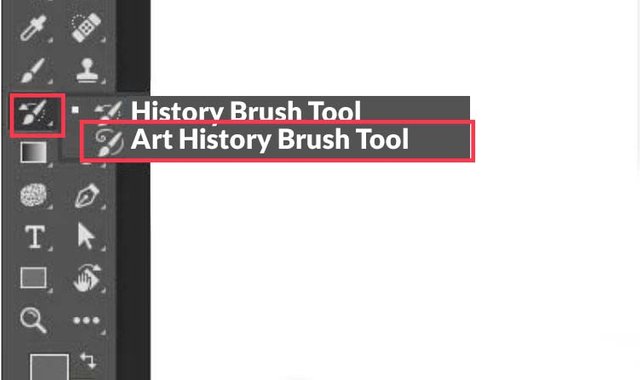
Adobe Photoshop CC-তে আর্ট হিস্ট্রি ব্রাশ টুল হল একটি বহুমুখী টুল যা আপনাকে পেইন্ট স্ট্রোক প্রয়োগ করে অনন্য শৈল্পিক প্রভাব তৈরি করতে দেয় যা আপনার ছবিতে তেল পেইন্টিং বা চারকোল আঁকার মতো ঐতিহ্যবাহী শিল্প কৌশলগুলির শৈলীর সাথে সাদৃশ্যপূর্ণ। এর প্রাথমিক কাজ হল বিভিন্ন পেইন্টিং এবং অঙ্কন শৈলীর চেহারা এবং অনুভূতি অনুকরণ করা।
শিল্প ইতিহাস ব্রাশ টুল কিভাবে কাজ করে তা এখানে:
১.শিল্প ইতিহাস ব্রাশ টুল নির্বাচন করুন: আপনি ফটোশপ ইন্টারফেসের বাম দিকে টুলবারে এটি খুঁজে পেতে পারেন। এটির পাশে একটি স্টাইলাইজড "A" সহ একটি ব্রাশের মতো দেখায়।
২.ব্রাশ সেটিংস কনফিগার করুন: ফটোশপ উইন্ডোর শীর্ষে বিকল্প বারে ব্রাশের আকার, কঠোরতা এবং অন্যান্য বিকল্পগুলি আপনার পছন্দ অনুযায়ী এবং আপনি যে প্রভাব অর্জন করতে চান তা সামঞ্জস্য করুন।
৩.একটি উৎস অবস্থা বা স্ন্যাপশট চয়ন করুন: বিকল্প বারে, আপনি "উৎস" লেবেলযুক্ত একটি ড্রপ-ডাউন মেনু পাবেন যা আপনাকে আপনার ব্রাশ স্ট্রোকের উপর ভিত্তি করে উৎসের অবস্থা বা স্ন্যাপশট নির্বাচন করতে দেয়। একটি উৎস রাষ্ট্র আপনার ছবির ইতিহাসে একটি নির্দিষ্ট বিন্দু প্রতিনিধিত্ব করে।
৪.ব্রাশ স্ট্রোক প্রয়োগ করুন: আর্ট হিস্ট্রি ব্রাশ টুল সিলেক্ট করা এবং একটি সোর্স স্টেট বেছে নিয়ে, আপনি যে জায়গাগুলি পরিবর্তন করতে চান তাতে ক্লিক করে এবং টেনে নিয়ে আপনার ছবিতে ব্রাশ স্ট্রোক প্রয়োগ করা শুরু করুন। আপনি আঁকার সময়, ফটোশপ উৎসের অবস্থা বিশ্লেষণ করে এবং ব্রাশ স্ট্রোকগুলিকে এমনভাবে প্রয়োগ করে যা নির্বাচিত শিল্প শৈলীর অনুকরণ করে।
৫.ব্লেন্ডিং মোড এবং অস্বচ্ছতার সাথে পরীক্ষা করুন: আর্ট হিস্ট্রি ব্রাশ টুল আপনার ছবিতে বিদ্যমান পিক্সেলের সাথে বিভিন্ন উপায়ে ইন্টারঅ্যাক্ট করতে পারে। আপনি বিভিন্ন মিশ্রন মোড চেষ্টা করতে পারেন এবং মিশ্রন এবং স্বচ্ছতার বিভিন্ন স্তর অর্জন করতে অস্বচ্ছতা সামঞ্জস্য করতে পারেন।
৬.পূর্বাবস্থায় ফেরান এবং পরিমার্জন করুন: যদি আপনি ফলাফলের সাথে সন্তুষ্ট না হন, আপনি পূর্বাবস্থায় ফিরতে কমান্ডটি ব্যবহার করতে পারেন বা আপনার স্ট্রোকগুলিকে পরিমার্জিত করতে ব্রাশ সেটিংস সামঞ্জস্য করতে পারেন যতক্ষণ না আপনি পছন্দসই শৈল্পিক প্রভাব অর্জন করেন।
এটা মনে রাখা গুরুত্বপূর্ণ যে আর্ট হিস্ট্রি ব্রাশ টুলটি যখন ডুপ্লিকেট লেয়ারে বা হিস্ট্রি ব্রাশের সাথে ব্যবহার করা হয় তখন সবচেয়ে ভালো কাজ করে, যা আপনাকে আপনার আসল ছবি সংরক্ষণ করতে এবং অ-ধ্বংসাত্মক সম্পাদনা করতে দেয়। উপরন্তু, টুলটির কার্যকারিতা ব্রাশ সেটিংস, উৎসের অবস্থা এবং আপনার নিজস্ব শৈল্পিক সংবেদনশীলতার মতো বিষয়গুলির উপর নির্ভর করে। সুতরাং, নির্দ্বিধায় পরীক্ষা করুন এবং এই টুলটি ব্যবহার করে অনন্য এবং অভিব্যক্তিপূর্ণ শিল্পকর্ম তৈরি করার সম্ভাবনাগুলি অন্বেষণ করুন৷
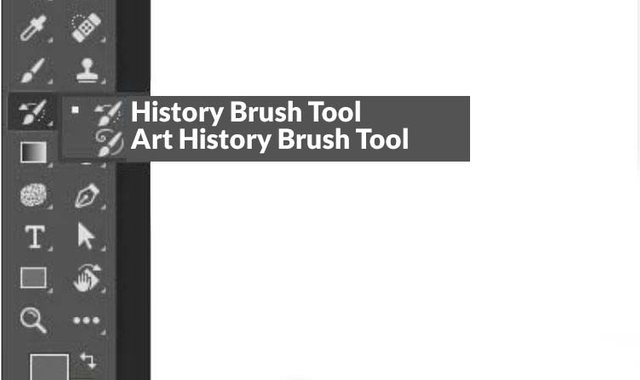
এই টুলগুলো সম্পর্কে যদিও আমার আগে থেকেই ধারণা রয়েছে। তবে সময় স্বল্পতার কারণে এবং ব্যস্ততার কারণে এখন ফটোশপে তেমন একটা কাজ করা হয় না। যাই হোক ভালো ছিল ধন্যবাদ সবার মাঝে তুলে ধরার জন্য।
আপনাকে অনেক অনেক ধন্যবাদ আমার পোস্ট পড়ার জন্য।